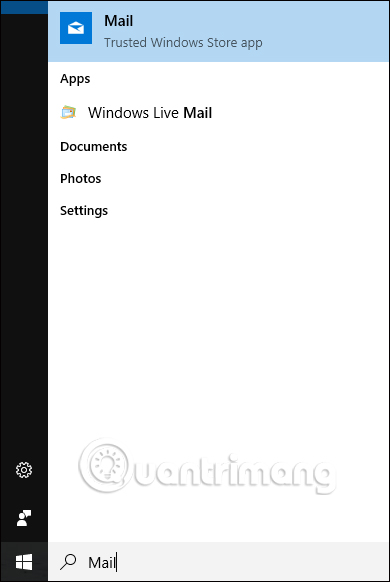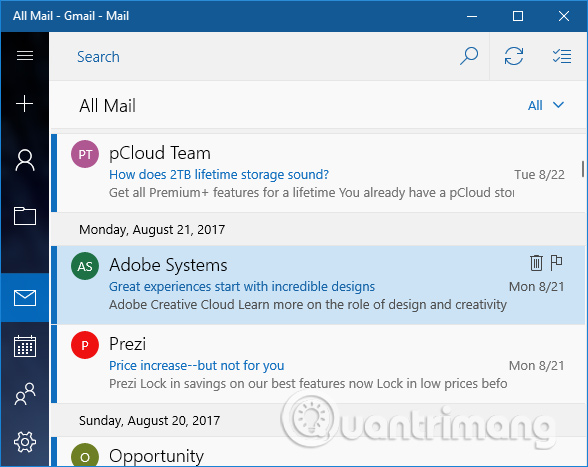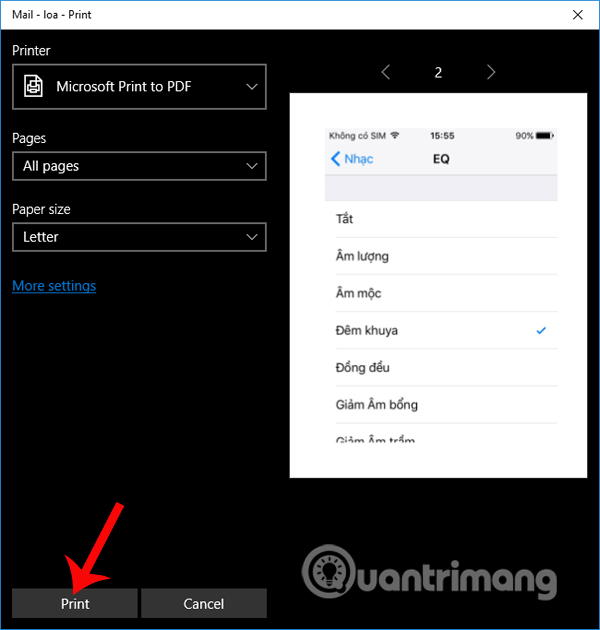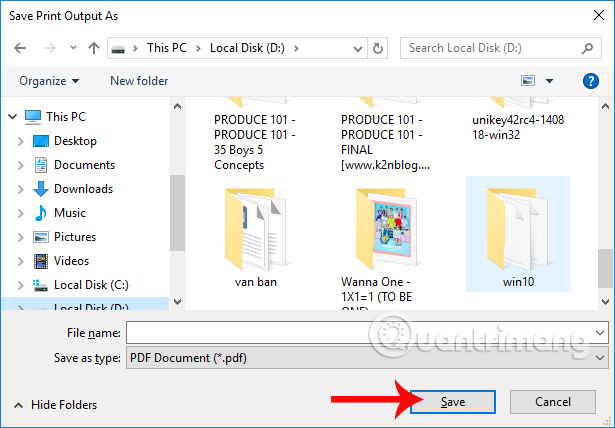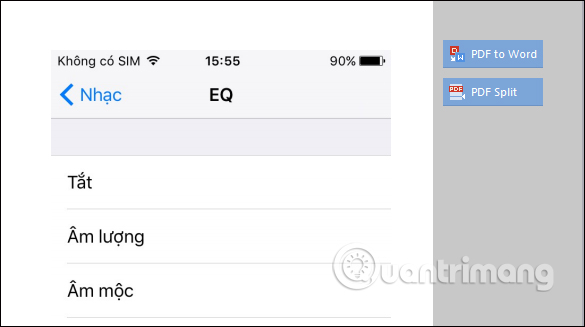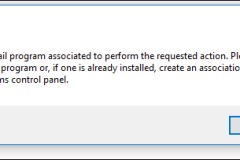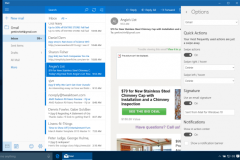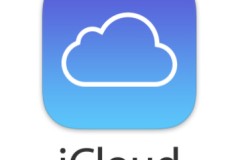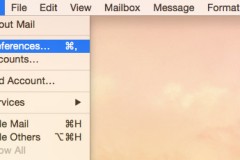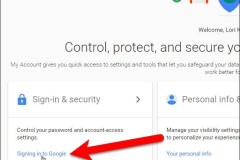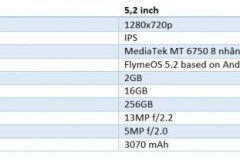Ngoài những dịch vụ email trực tuyến hiện nay như Gmail, Yahoo mail, thì ứng dụng email client trên Windows 10 cũng sẽ đáp ứng nhu cầu gửi và nhận thhuw của người dùng như những dịch vụ email trực tuyến khác. Tuy nhiên, một vấn đề đặt ra ở đây đó là hầu hết các ứng dụng email client trên Windows đều không có lựa chọn lưu email dưới dạng file PDF, trong khi Outlook 2016 cung cấp tùy chọn lưu email dưới dạng file PDF ngay trên giao diện. Nếu bạn đang sử dụng Windows 10 và muốn chuyển email sang dạng PDF, có thể sử dụng tính năng Print to PDF. Chúng ta có thể áp dụng với các ứng dụng email client như Windows 10 Mail, Outlook 2016/2013, Windows Live Mail, và Mozilla Thunderbird.
Bước 1:
Đầu tiên chúng ta khởi động dịch vụ email client trên Windows 10. Ở đây tôi sẽ áp dụng với ứng dụng Mail trên WIndows 10. sau đó chúng ta mở email muốn lưu dưới dạng file PDF trên Windows 10.
Bước 2:
Chúng ta nhấn Ctrl + P để mở hộp thoại Print. Ngay sau đó xuất hiện giao diện hộp thoại Print. Nếu email client của bạn là chương trình máy tính, bạn sẽ nhìn thấy hộp thoại Print (in) cổ điển hoặc hộp thoại Print của chương trình nhưng có tùy chọn để chọn máy in của bạn.
Trong mục
Printer, chúng ta sẽ tùy chọn Microsoft Print to PDF trong danh sách xổ xuống rồi click vào nút Print ở bên dưới giao diện.
Bước 3:
Xuất nhiện giao diện hộp thoại Save Print Output As. Người dùng đặt tên cho email muốn lưu ở dạng PDF, rồi chọn vị trí lưu file PDF. Nhấn nút
Save để lưu lại.
Cuối cùng bạn chỉ cần mở file PDF đã lưu để xem nội dung mail là xong.
Với cách làm này, chúng ta có thể lưu những email quan trọng xuống máy tính dưới định dạng file PDF, để có thể mở những lúc cần thiết mà không cần phải mở trực tiếp ứng dụng Mail trên Windows 10. Chúng ta có thể áp dụng cách thực hiện này không chỉ với tài khoản Outlook mà có thể với bất kỳ ứng dụng email client trên Windows 10. Chúc các bạn thực hiện thành công!